在Microsoft Word中,表格是一个非常重要的工具,它可以帮助用户以结构化的方式组织和展示数据,本文将详细介绍如何在Word中创建、编辑和管理表格单元格,以及一些常见问题的解答。
创建表格
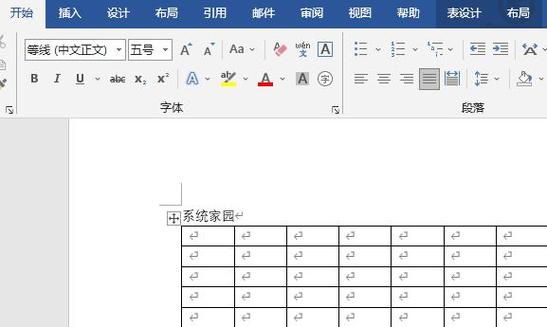
要在Word文档中插入表格,可以按照以下步骤操作:
1、打开Word文档,点击“插入”选项卡。
2、在“插入”选项卡中,找到并点击“表格”按钮。
3、在弹出的菜单中,可以选择预设的表格大小,或者选择“插入表格…”来自定义表格的大小。
4、如果选择了“插入表格…”,在弹出的对话框中输入所需的行数和列数,然后点击“确定”。
编辑表格单元格
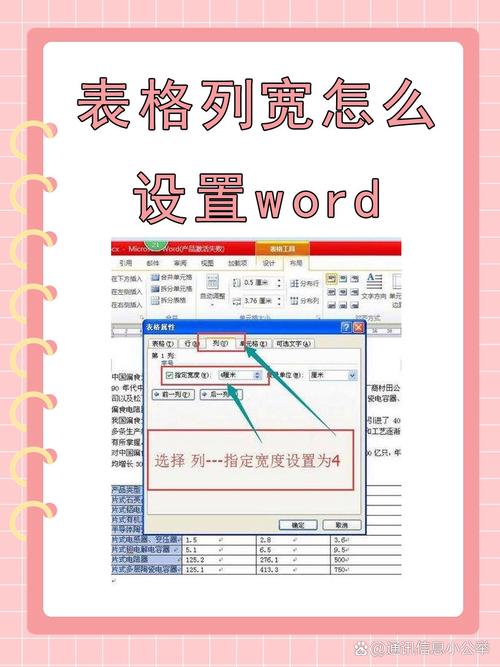
一旦表格被插入到文档中,你可以开始编辑单元格,以下是一些基本的编辑操作:
选中单元格:单击单元格即可选中它,如果要选中多个连续的单元格,可以拖动鼠标进行选择。
合并单元格:选中要合并的单元格,然后在“布局”选项卡中点击“合并单元格”按钮。
拆分单元格:选中要拆分的单元格,然后在“布局”选项卡中点击“拆分单元格”按钮,并输入要拆分成的列数或行数。
调整单元格大小:选中单元格后,可以通过拖动单元格边框来调整其大小。
输入文本:单击单元格后,可以直接在其中输入文本。
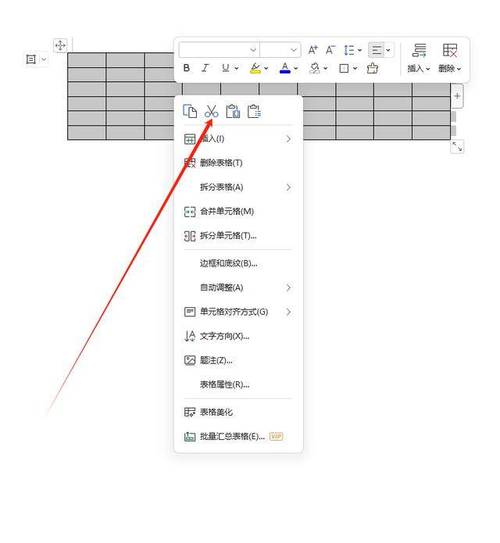
格式化表格单元格
Word提供了多种方式来格式化表格单元格,包括更改字体、颜色、对齐方式等:
更改字体和大小:选中单元格中的文本,然后在“开始”选项卡中选择合适的字体和大小。
更改文本颜色:同样在“开始”选项卡中,可以使用字体颜色按钮来改变文本的颜色。
设置文本对齐方式:在“布局”选项卡中,可以选择文本的对齐方式,如左对齐、居中对齐或右对齐。
添加边框和底纹:在“设计”选项卡中,可以为表格或选定的单元格添加边框和底纹。
管理表格样式
Word还提供了多种预设的表格样式,可以快速应用到表格上,使其看起来更加专业:
1、选中整个表格或部分单元格。
2、转到“设计”选项卡。
3、在“表格样式”区域浏览不同的样式,并点击你喜欢的样式将其应用到表格上。
常见问题FAQs
Q1: 如何在Word中删除表格的最后一行?
A1: 要删除表格的最后一行,首先选中该行的最后一个单元格,然后按下键盘上的Delete键,这将删除整行。
Q2: 在Word中如何快速调整所有列的宽度相等?
A2: 选中整个表格,然后在“布局”选项卡中找到“分布列”按钮,点击它可以使所有列的宽度相等。
通过上述的介绍,你应该能够在Word文档中有效地使用表格来组织和展示数据了,无论是简单的数据记录还是复杂的数据分析,Word的表格功能都能满足你的需求。
以上就是关于“word怎么单元格”的问题,朋友们可以点击主页了解更多内容,希望可以够帮助大家!
内容摘自:https://news.huochengrm.cn/cyzd/16523.html
